SU中怎么导入图片?
设·集合小编 发布时间:2023-02-26 11:10:32 1913次最后更新:2024-03-08 10:49:23
导语概要


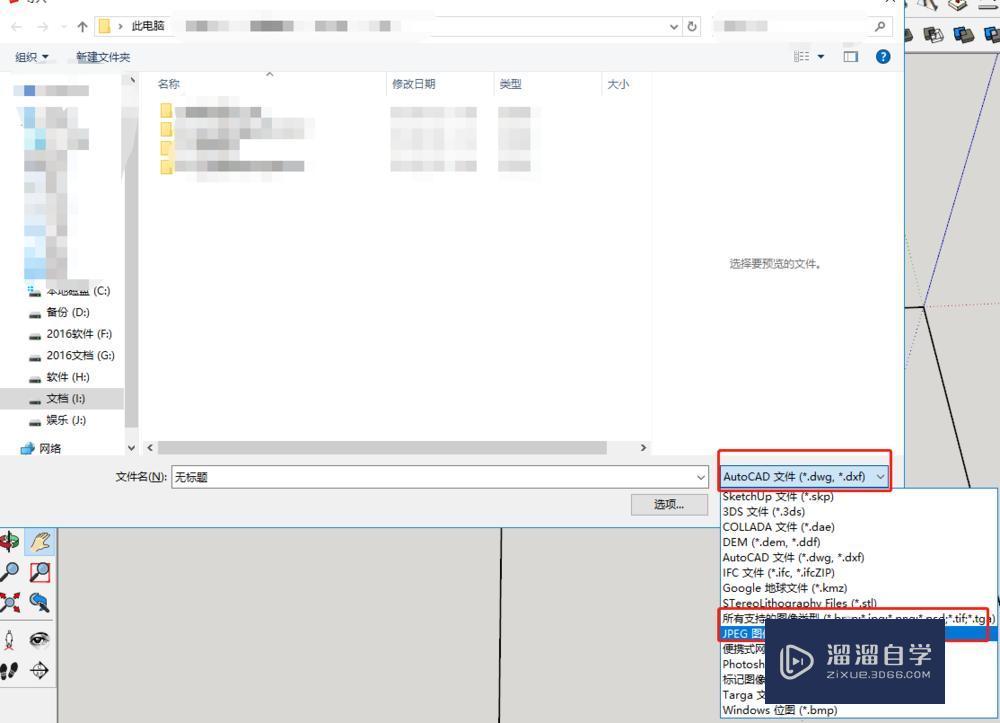


第1步SU有时候要根据现场图片建模,但是两个软件切来切去很麻烦,画一步,看一眼图片软件,还不如直接导模型入SU中去。第2步点击文件-导入第3步选择格式,图片是JPG格式的,或者其他图片格式,有两个选项可以选择的第4步找到文件的存储位置,点击要加载的文件导入即可第5步图片已经导入成功,可以开始模型建了。第6步随时更新软件绘图技巧和步骤
我们要在SU中根据图片建模,但是来回切换非常麻烦,那么这时候为了便捷我们可以直接将图片导入到SU中,那么SU中怎么导入图片呢?下面我就给大家分享下具体的操作演示。希望能帮助到有需要的人。
工具/软件
电脑型号:联想(Lenovo)天逸510S; 系统版本:Windows10; 软件版本:SketchUp 2018
方法/步骤
第1步
SU有时候要根据现场图片建模,但是两个软件切来切去很麻烦,画一步,看一眼图片软件,还不如直接导模型入SU中去。
第2步
点击文件-导入
第3步
选择格式,图片是JPG格式的,或者其他图片格式,有两个选项可以选择的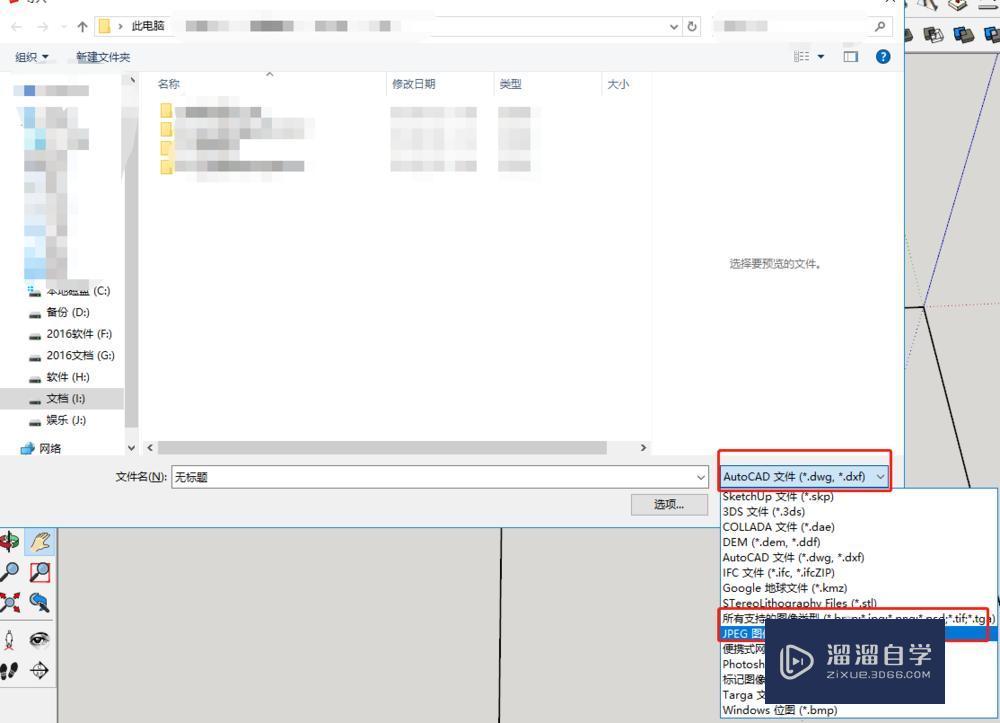
第4步
找到文件的存储位置,点击要加载的文件导入即可
第5步
图片已经导入成功,可以开始模型建了。
第6步
随时更新软件绘图技巧和步骤相关文章
广告位


评论列表